苹果手机怎么设置漂浮的,苹果手机作为全球最受欢迎的智能手机之一,拥有众多令人称赞的功能和特性,其中之一就是漂浮按钮的设置,这一功能可以使用户更加便捷地进行操作。是什么让苹果手机的屏幕上出现这一神奇的漂浮按钮呢?如何设置它来满足个人需求?本文将为您详细介绍苹果手机如何设置屏幕上的漂浮按钮,让您在使用苹果手机时更加便利和舒适。无论是简单的操作还是复杂的任务,这一功能都能为您提供更多的便利和灵活性。让我们一起来探索吧!
苹果手机如何设置屏幕上的漂浮按钮
操作方法:
1.首先点开”设置“,在这个页面就会看到”通用“,如下图
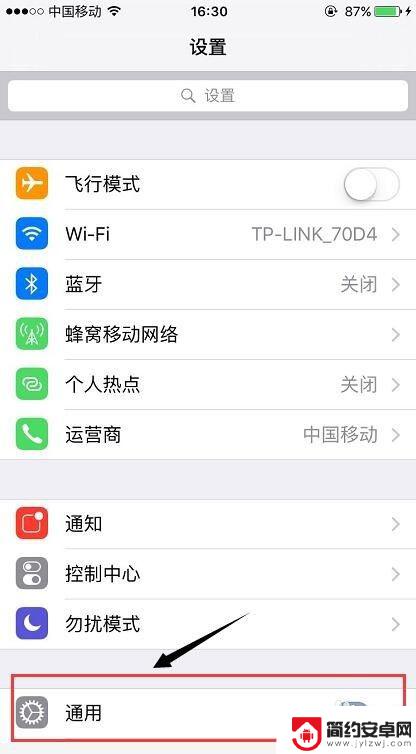
2.”通用“点开之后就看到”辅助功能“,很多需要设置的都在这个里面。点开
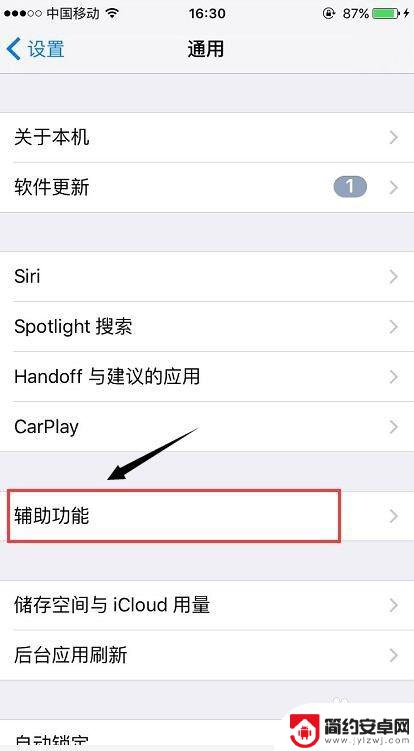
3.”辅助功能“点开后就看到这个页面
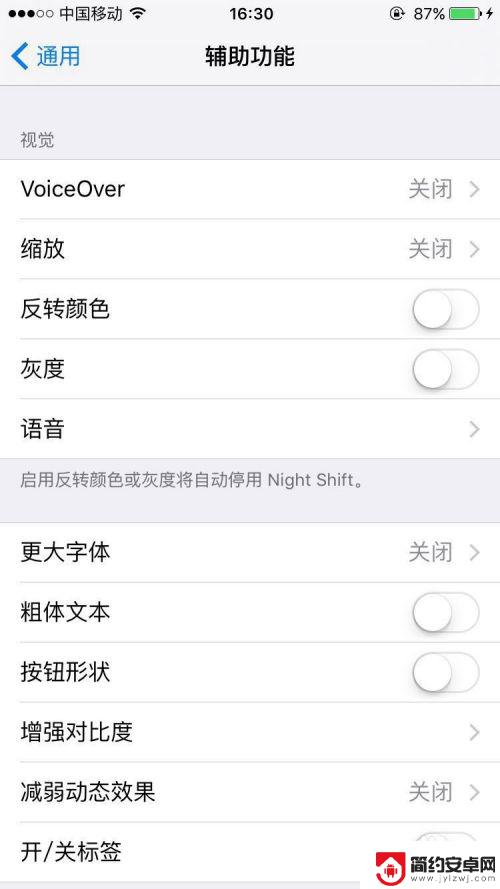
4.接着上一步,往下拉。你会看到”AssistiveTouch",点开
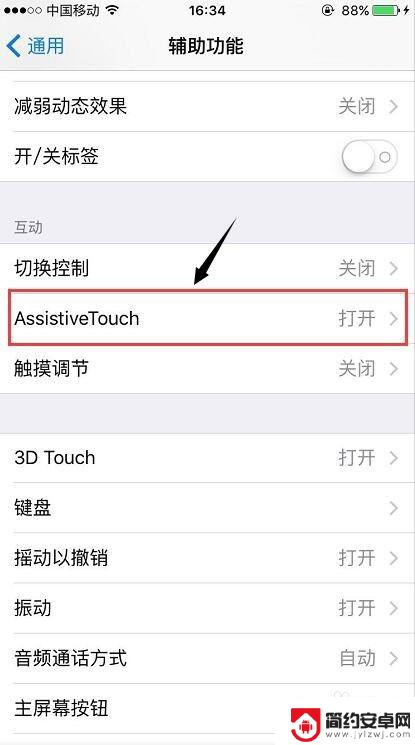
5.”AssistiveTouch",这个键就是那个“漂浮的按钮”啦。
轻轻滑一下,需要这个漂浮按钮的往右点,不需要的往左点,然后就会自动跳出会隐藏了。
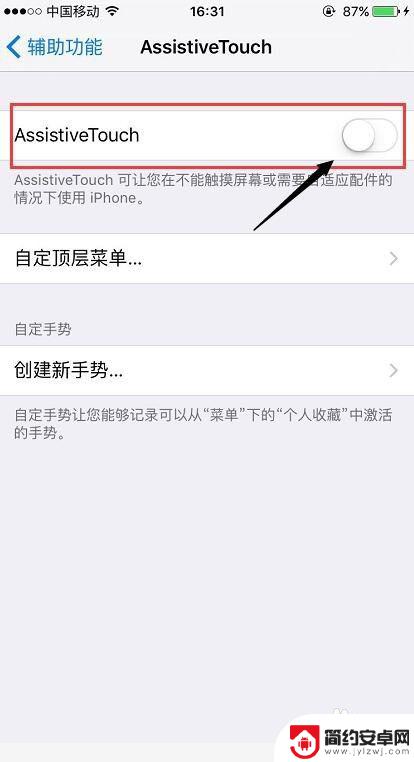
以上就是苹果手机如何设置悬浮窗的全部内容,如果遇到这种情况,你可以根据以上操作来解决问题,非常简单快速,一步到位。










